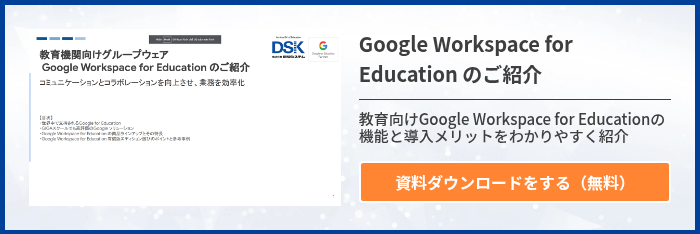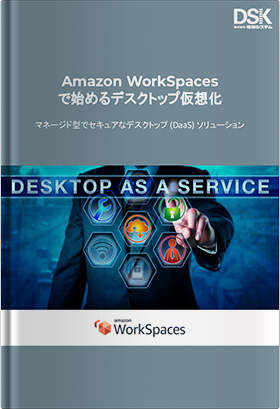日々さまざまなタスクがあるなかで、勤務時間内で効果的に業務をこなしていくには、何をすべきか明確にし、限られた時間を有効に使って生産性を上げることが不可欠です。ただ、漫然と過ごしていると時間はあっという間に経過し、積み残しややり残しが増えてしまうものです。こうしたときに、自分が何に時間を使ったのかを見える化してくれる機能がカレンダーにはあります。(Education Plus に搭載)今回はこの機能をご紹介します。
カレンダーの時間分析機能
カレンダーの時間分析機能は、日々のタスクをカテゴリーや使っている時間などにわけて自動的に分析してくれる機能で、メインのカレンダーで利用することができます。
例えば、授業や授業準備、会議や打ち合わせ、部活動といった各項目に対して、どのぐらいの時間を使っているのかわかるようになります。
分析結果が一目でわかるので、もっと効果的に時間配分を考えたり、工夫したりしやすくなります。
結果は一日単位から週単位、月単位など大きな単位でも確認できるので、まとまった単位での改善にもつなげやすくなります。また、1対1の会議はどの程度あったかとか、3人以上の会議はどの程度あったかなど、タスクのタイプに分けた分析も行うことができます。
なお、この機能は教育機関向けには有償エディションの一つである Google Workspace for Education Plus でのみ利用することができます。
時間の分析結果
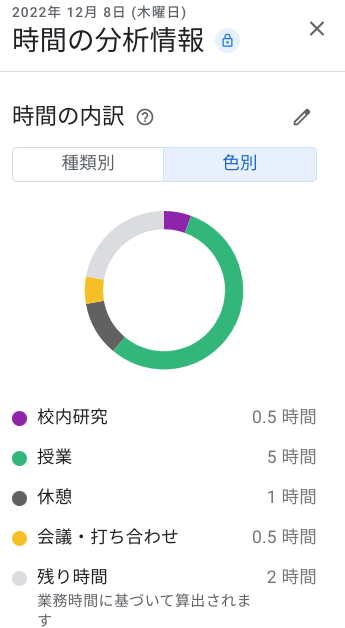
時間分析機能の設定を行う
では、時間分析機能の設定を行います。
【手順】
- Google カレンダーを開きます。
- 右上にある設定アイコンを開き、設定をクリックします。
- 勤務時間と勤務場所の欄から「勤務時間を有効にする」をチェックします。
- 各曜日の勤務時間を入力します。
設定画面
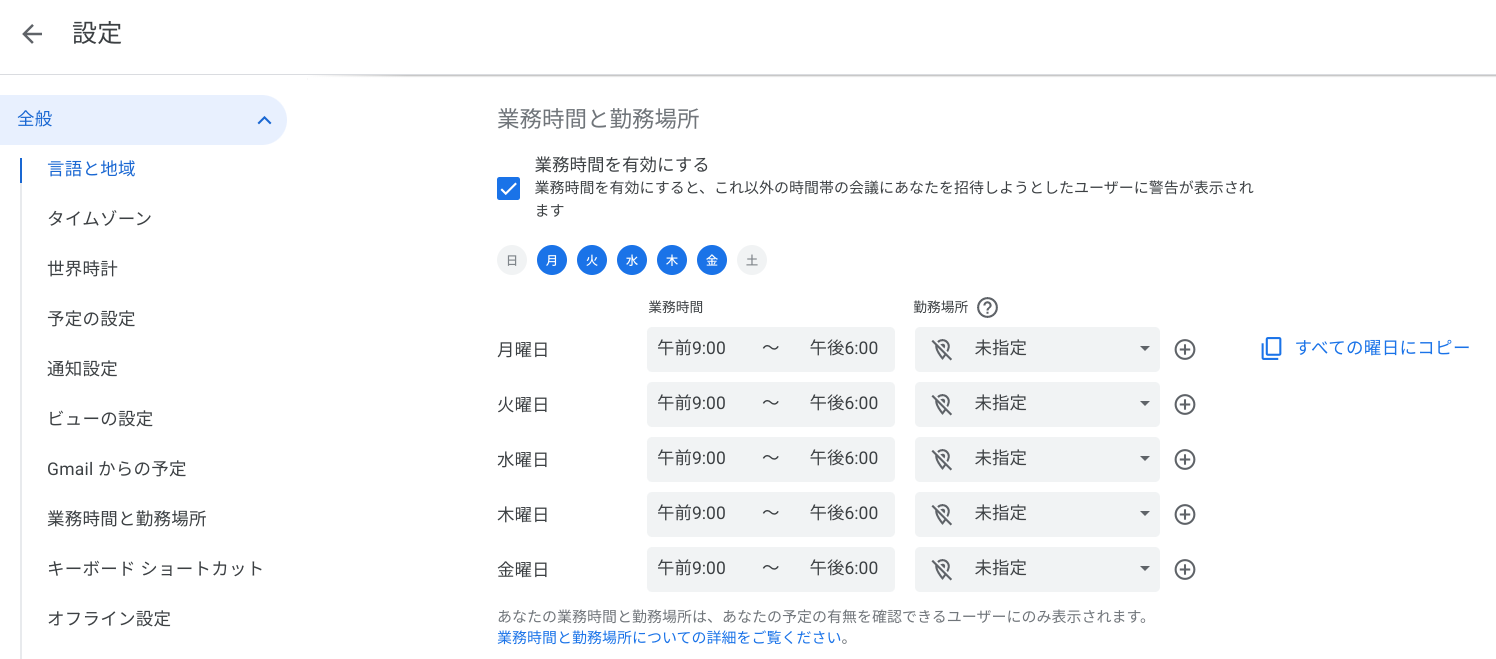
ここまで入力したら、カレンダーに戻り、予定にラベルをつけます。
【手順】
- 1.Google カレンダーで予定を作成します。
- 2.作成した予定の色分けマークをクリックします。
3.表示されたメニューから「+」をクリックし、ラベルを追加を選択します。
4.色に項目を入力して、保存をクリックします。
色分けマークから設定を行う
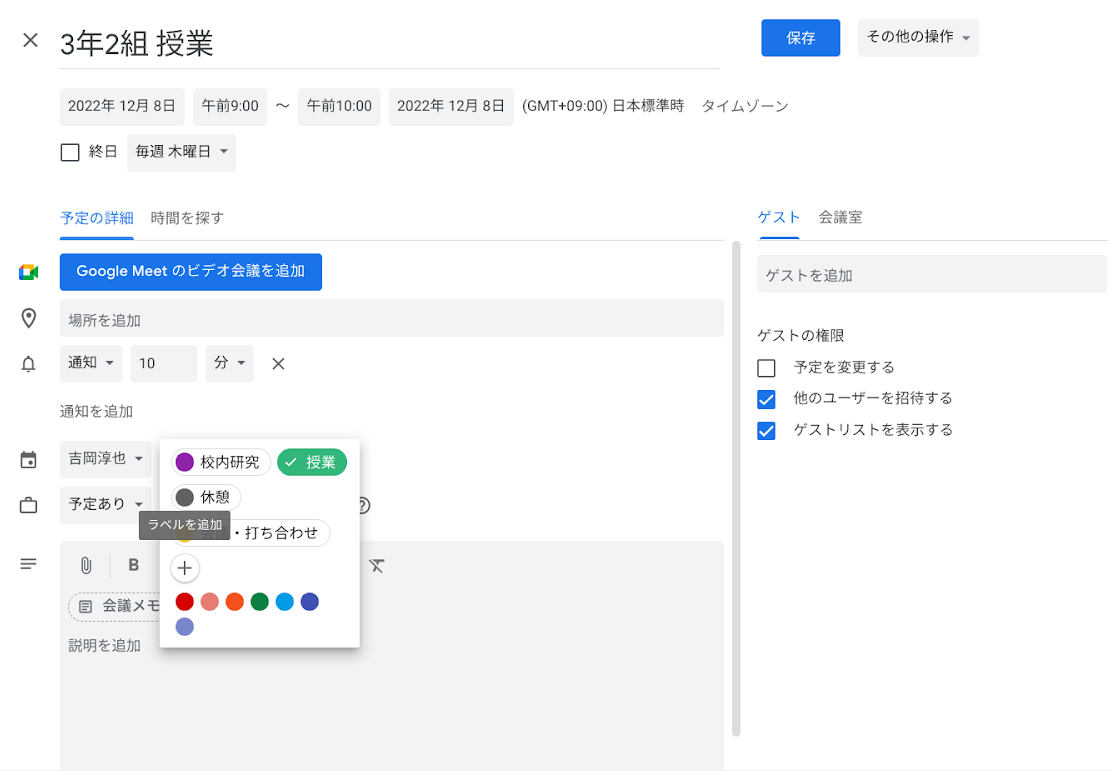
ラベルを設定する
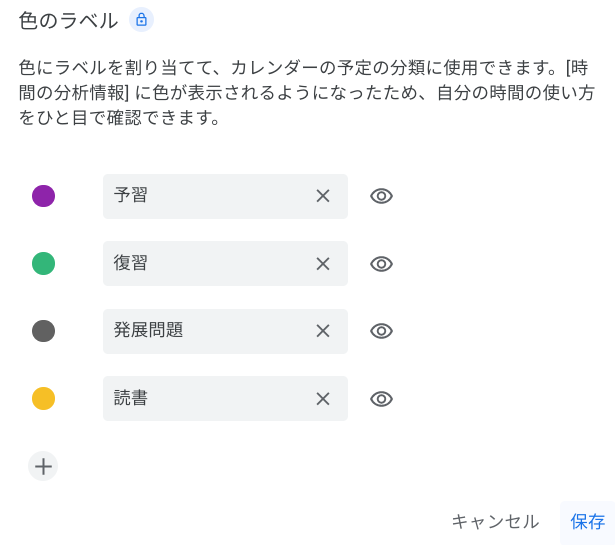
分析結果を確認する
今回は9:00〜18:00の8時間労働で基本環境の設定を行い、校内研究を紫、授業を緑、休憩を黒、会議・打ち合わせを黄色で、色とカテゴリーを分類します。
12月8日のカレンダーは授業が5時間あるので、授業が多くを占めています。
12月8日のカレンダー
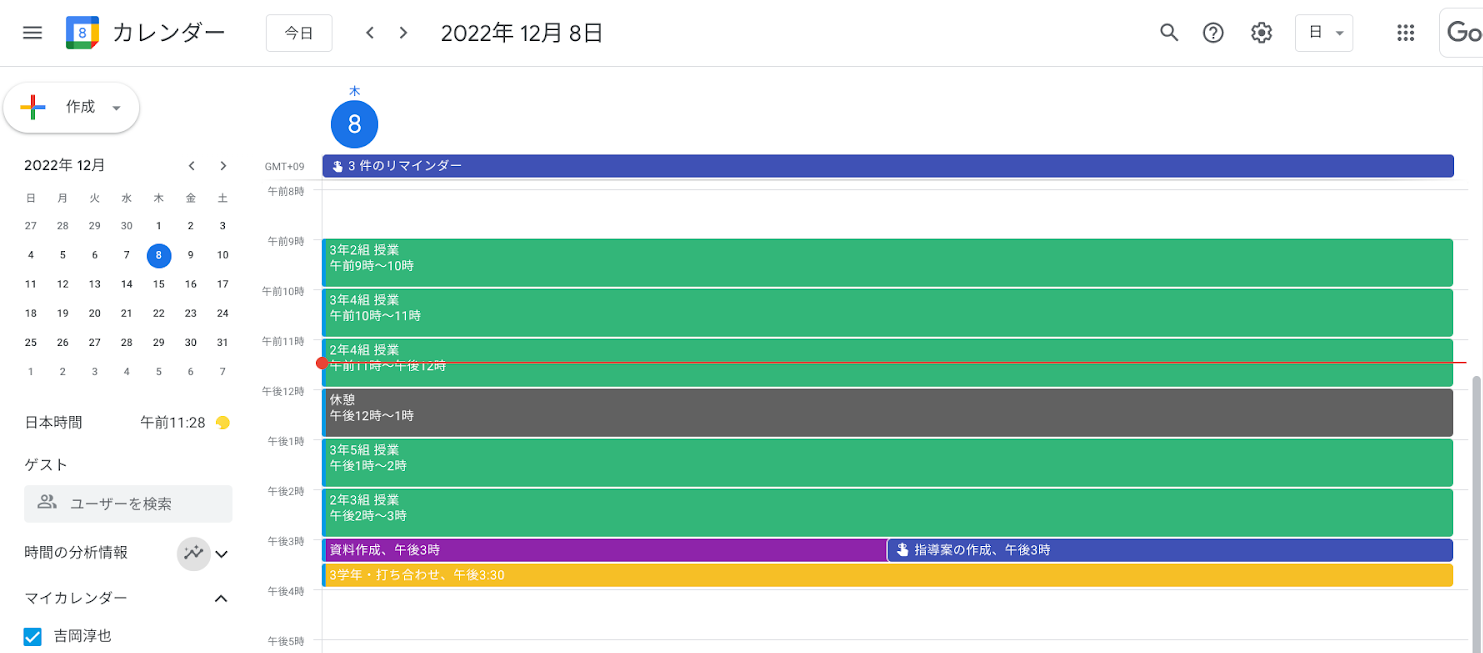
時間分析機能を有効にするには、左側のサイドパネルの「時間の分析情報」のアイコン「」をクリックします。すると、右ページに分析情報が表示されます。
時間の分析情報
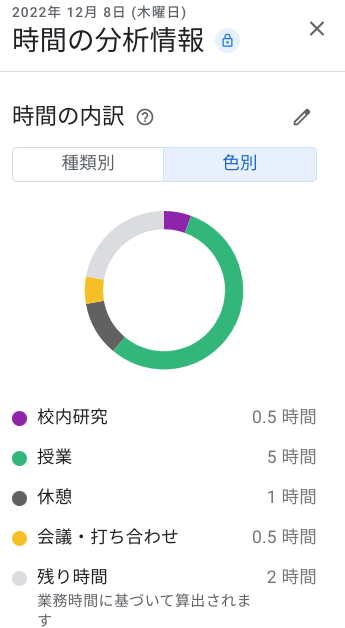
8時間の勤務時間に対して、「色別」に何時間使っているかが一目でわかります。この日は5時間が授業なので授業の占める割合が大きいことに気が付き、いつも以上に残り時間を有効に使うよう心がけることができます。
時間の内訳を「種類別」に切り替えると、1対1の会議はどの程度あったかとか、3人以上の会議はどの程度あったかなどの分析も行うことができます。
また画面を下にスクロールしていくと、「会議に割いた時間」や「会議に参加したユーザー」についても確認することができます。
その他の分析情報
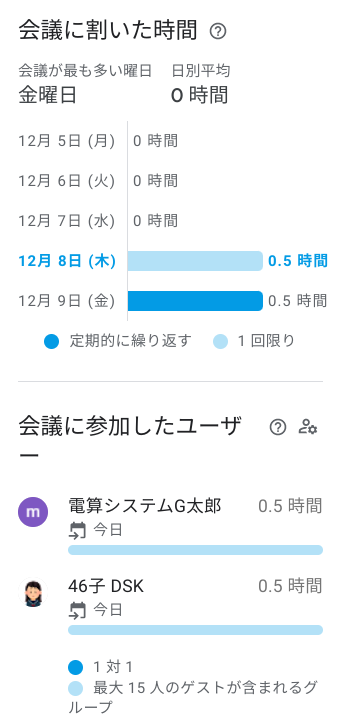
今回は12月8日をサンプルとして示しましたが、週や月といった単位での確認もできます。カレンダーの右上の表示切替ボタンをクリックすることで、簡単に切り替えが可能です。
週単位での分析結果
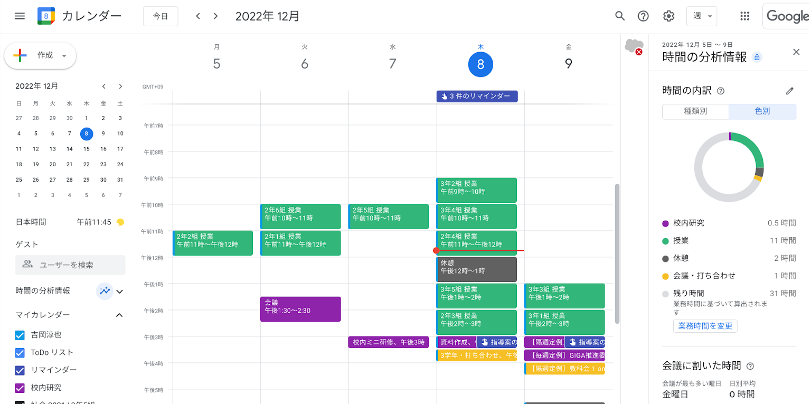
学習者の取り組みを可視化する
Google Workspace for Education Plus は生徒アカウントでも利用できるので、この時間分析機能を、学習者の学びへの取り組みを可視化に利用することもできます。
例えば、帰宅後の自宅での学習の取り組みを見える化するとします。勤務時間を自宅学習時間に読み替えます。そして、色のラベルを予習、復習、発展問題への取り組み、読書などと設定します。
これにより、計画的に学習を進めたり、粘り強く学習に取り組めるようになります。
学習のラベルづけ
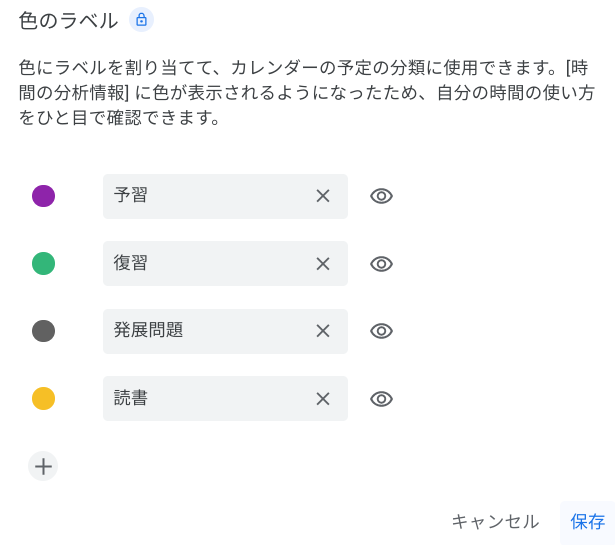
まとめ
今回は、カレンダーの時間分析機能についてご紹介しました。
一度設定さえすれば、何にどれだけの時間を費やしているのか簡単に把握することができるようになります。分析結果を見ながら、業務の見直しを図ったり、学習計画を修正したりすることで、一日一日をより大切に過ごすことができます。また、これからの学校教育で求められるデータ活用や分析といったことを簡単に体感できるのもメリットの一つです。
電算システムでは、Google for Education のソリューションを中心に学校現場におけるDXを支援しています。学校現場における豊富な導入実績を誇る弊社ならではのご提案も可能です。Classroom はもちろん、Chromebook や Google Workspace for Education などの導入や活用についてお困りごとなどございましたら、お気軽にお問い合わせいただければと思います。
■DSK Education はじめての著書『今すぐ使えるかんたん Google for Education 』(技術評論社刊)
- カテゴリ:
- Google for Education
- キーワード:
- 時間の分析